
Dalam tutorial ini, kami akan menunjukkan kepada Anda cara menginstal Odoo di AlmaLinux 8. Bagi Anda yang belum tahu, Odoo adalah sekelompok aplikasi bisnis open-source yang menawarkan berbagai berbagai aplikasi termasuk, CRM, akuntansi, penagihan, inventaris, gudang, e-niaga, manajemen proyek, dan banyak lagi. Ini adalah aplikasi berbasis web dan berfitur lengkap yang membantu Anda mempertahankan ERP dalam bisnis apa pun. Odoo hadir dengan 30 modul inti dan lebih dari 4500 modul buatan komunitas yang membantu Anda menyesuaikannya dari toko kecil hingga perusahaan tingkat perusahaan.
Artikel ini mengasumsikan Anda memiliki setidaknya pengetahuan dasar tentang Linux, tahu cara menggunakan shell, dan yang terpenting, Anda meng-host situs Anda di VPS Anda sendiri. Instalasi cukup sederhana dan mengasumsikan Anda sedang berjalan di akun root, jika tidak, Anda mungkin perlu menambahkan 'sudo ' ke perintah untuk mendapatkan hak akses root. Saya akan menunjukkan kepada Anda langkah demi langkah penginstalan perangkat lunak manajemen hubungan pelanggan Odoo di AlmaLinux 8.
Prasyarat
- Server yang menjalankan salah satu sistem operasi berikut:AlmaLinux 8.
- Sebaiknya Anda menggunakan penginstalan OS baru untuk mencegah potensi masalah.
- Seorang
non-root sudo useratau akses keroot user. Kami merekomendasikan untuk bertindak sebagainon-root sudo user, namun, karena Anda dapat membahayakan sistem jika tidak berhati-hati saat bertindak sebagai root.
Instal Odoo di AlmaLinux 8
Langkah 1. Pertama, mari kita mulai dengan memastikan sistem Anda mutakhir.
sudo dnf update sudo dnf install epel-release
Langkah 2. Memasang Dependensi yang Diperlukan.
Sekarang kami membutuhkan dependensi pada server Anda. Anda dapat menginstal semuanya dengan perintah berikut:
sudo dnf install python3 python3-devel git gcc git redhat-rpm-config libxslt-devel bzip2-devel openldap-devel libjpeg-devel freetype-devel
Langkah 3. Menginstal database PostgreSQL.
Jalankan perintah berikut untuk menginstal paket PostgreSQL ke sistem Anda:
sudo dnf install @postgresql:12
Selanjutnya, diinisialisasi ke database PostgreSQL dengan perintah berikut:
/usr/bin/postgresql-setup initdb
Setelah itu, mulai layanan PostgreSQL dan aktifkan mereka untuk memulai saat reboot sistem:
sudo systemctl start postgresql sudo systemctl enable postgresql
Kemudian, buat pengguna PostgreSQL baru untuk Odoo dengan perintah berikut di bawah ini:
su - postgres -c "createuser -s odoo"
Langkah 4. Menginstal Odoo di AlmaLinux 8.
Sekarang kami membuat pengguna khusus untuk Odoo:
useradd -m -U -r -d /opt/odoo -s /bin/bash odoo
Kemudian, masuk dengan pengguna Odoo dan unduh paket Odoo terbaru dengan perintah berikut:
su - odoo git clone https://www.github.com/odoo/odoo --depth 1 --branch 14.0 /opt/odoo/odoo14 cd /opt/odoo
Setelah selesai, ubah direktori menjadi /opt/odoo dan buat lingkungan virtual Python baru:
python3 -m venv odoo14-venv source odoo14-venv/bin/activate
Kemudian, instal modul Python yang diperlukan:
pip3 install -r odoo14/requirements.txt
Setelah itu, nonaktifkan dari lingkungan virtual dan keluar dari pengguna Odoo dengan perintah berikut di bawah ini:
deactivate exit
Selanjutnya, buat addons dan direktori log dengan perintah berikut:
mkdir /opt/odoo/odoo14-custom-addons mkdir /var/log/odoo14 && touch /var/log/odoo14/odoo.log
Kami akan membuat direktori baru untuk modul khusus dan mengubah kepemilikannya menjadi ‘odoo ' pengguna:
chown odoo: /opt/odoo/odoo14-custom-addons chown -R odoo: /var/log/odoo14/
Langkah 5. Membuat Konfigurasi Odoo.
Sekarang kita membuat file konfigurasi Odoo yang terletak di /etc/odoo.conf. Isi dari file konfigurasi adalah sebagai berikut :
nano /etc/odoo.conf
Tambahkan baris berikut:
[options] admin_passwd = odoo_master_password db_host = False db_port = False db_user = odoo db_password = False xmlrpc_port = 8069 logfile = /var/log/odoo14/odoo.log logrotate = True addons_path = /opt/odoo/odoo14/addons,/opt/odoo/odoo14-custom-addons
Simpan dan tutup file setelah Anda selesai.
Langkah 6. Buat file Layanan Systemd untuk Odoo.
Sekarang buat systemd Odoo file unit dengan membuat file baru /etc/systemd/system/odoo.service:
nano /etc/systemd/system/odoo.service
Tambahkan baris berikut:
[Unit] Description=Odoo14 #Requires=postgresql-10.6.service #After=network.target postgresql-10.6.service [Service] Type=simple SyslogIdentifier=odoo14 PermissionsStartOnly=true User=odoo Group=odoo ExecStart=/opt/odoo/odoo14-venv/bin/python3 /opt/odoo/odoo14/odoo-bin -c /etc/odoo.conf StandardOutput=journal+console [Install] WantedBy=multi-user.target
Simpan dan tutup file. Kemudian, muat ulang systemd daemon dengan perintah berikut:
sudo systemctl daemon-reload sudo systemctl start odoo sudo systemctl enable odoo
Langkah 7. Konfigurasi Firewall untuk Odoo.
Agar Odoo dapat diakses di browser, buka port melintasi firewall.
firewall-cmd --zone=public --permanent --add-service=http firewall-cmd --zone=public --permanent --add-port=8069/tcp firewall-cmd --reload
Langkah 8. Mengakses Antarmuka Web Odoo
Setelah berhasil diinstal, sekarang buka browser web Anda dan akses UI web Odoo menggunakan URL http://your-server-ip-address:8069 . Anda akan melihat halaman berikut:
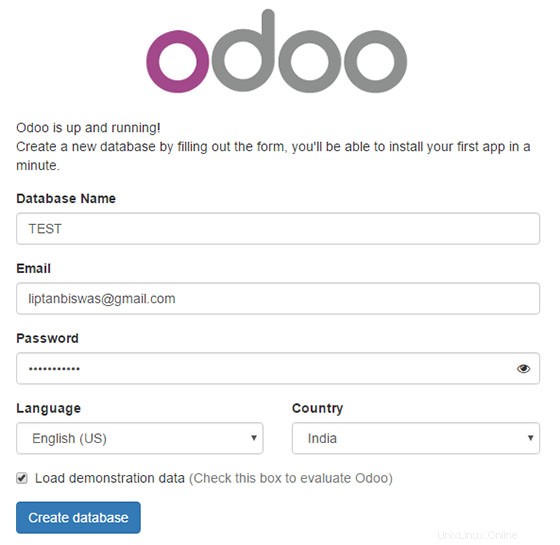
Selamat! Anda telah berhasil menginstal Odoo. Terima kasih telah menggunakan tutorial ini untuk menginstal perangkat lunak manajemen bisnis Odoo pada sistem AlmaLinux 8 Anda. Untuk bantuan tambahan atau informasi berguna, kami sarankan Anda memeriksa Odoo resmi situs web.